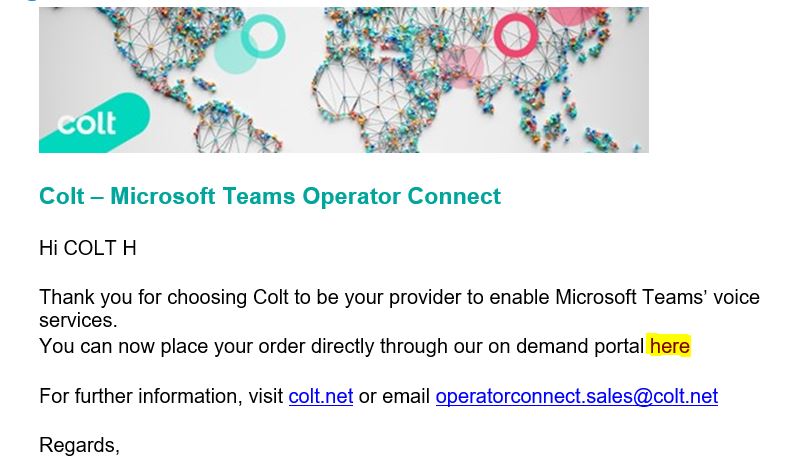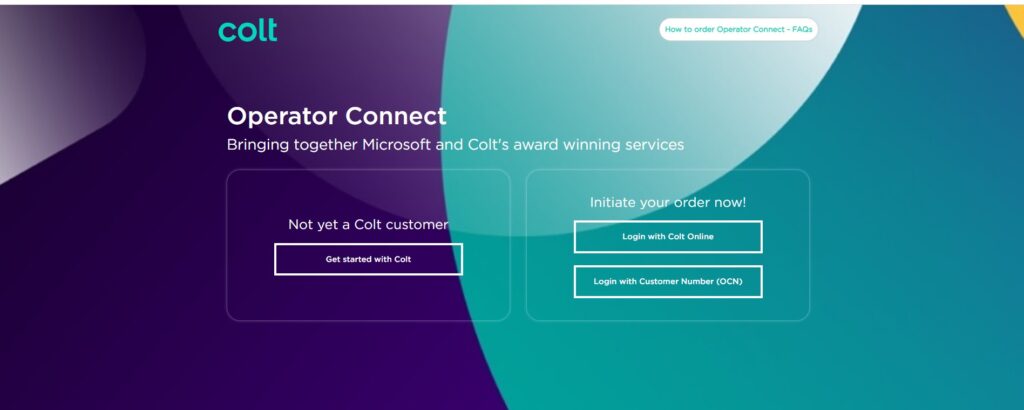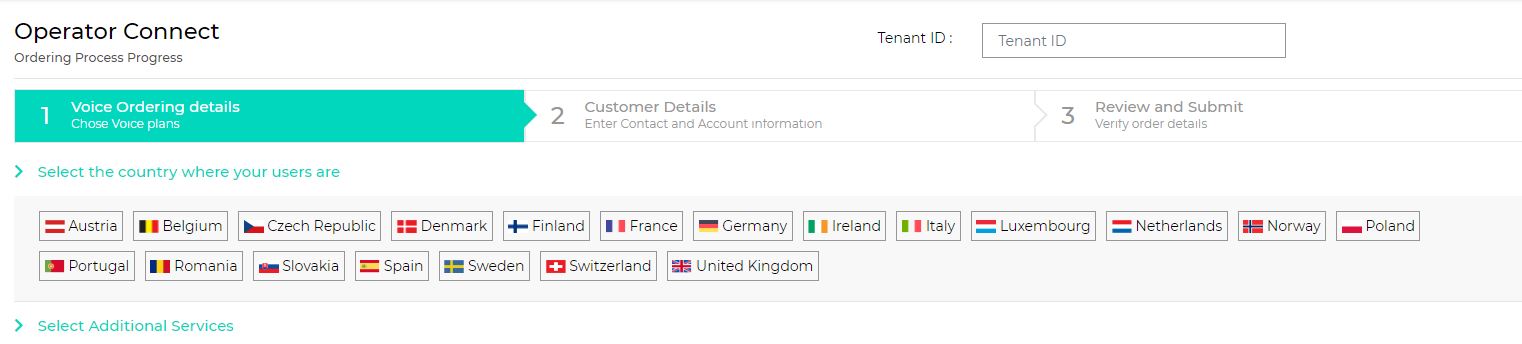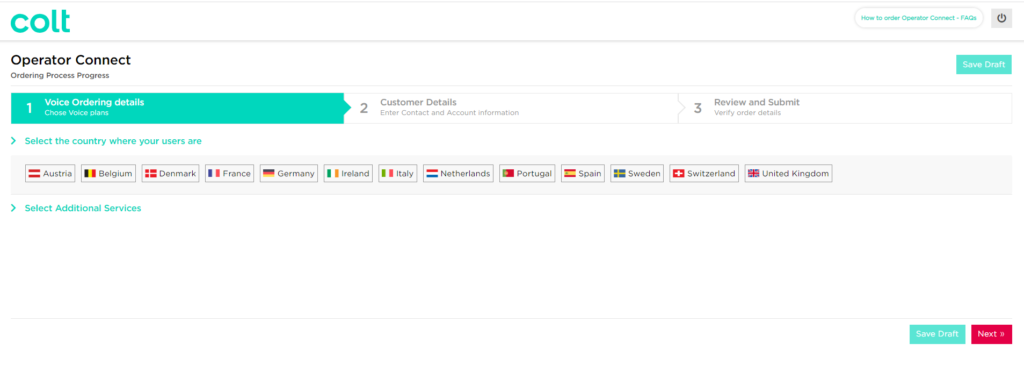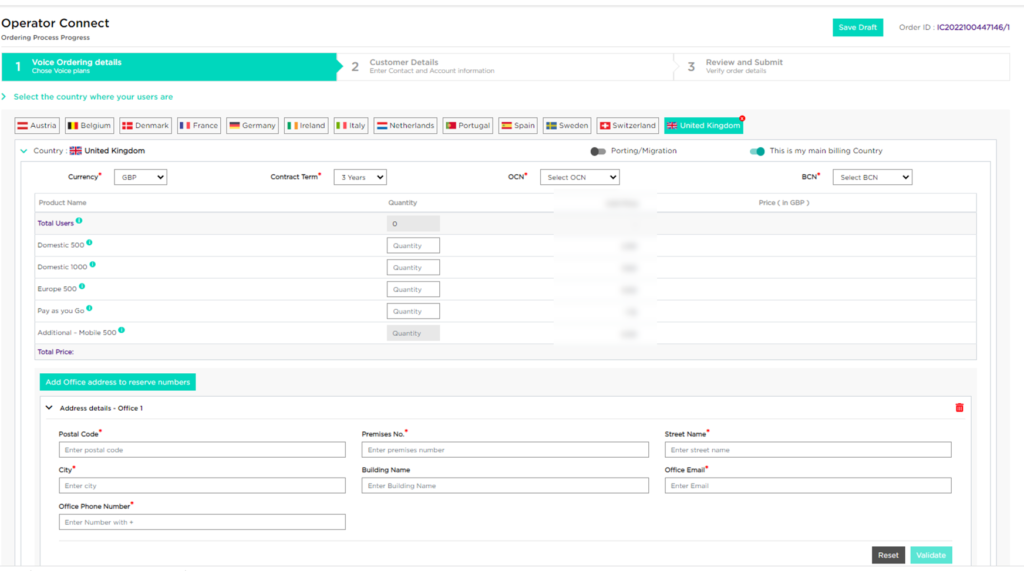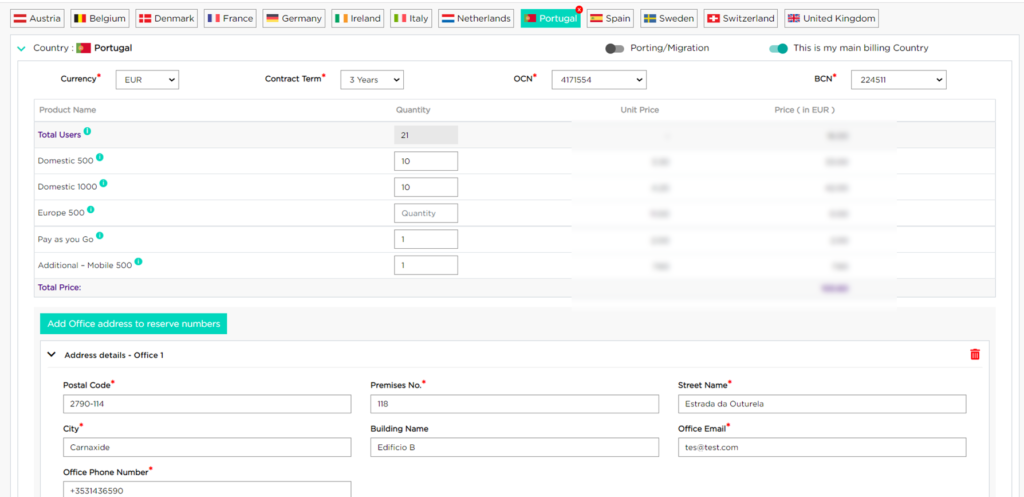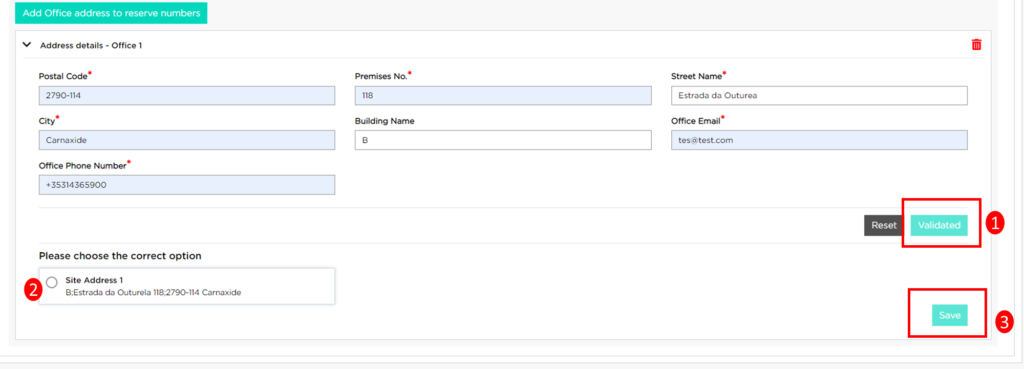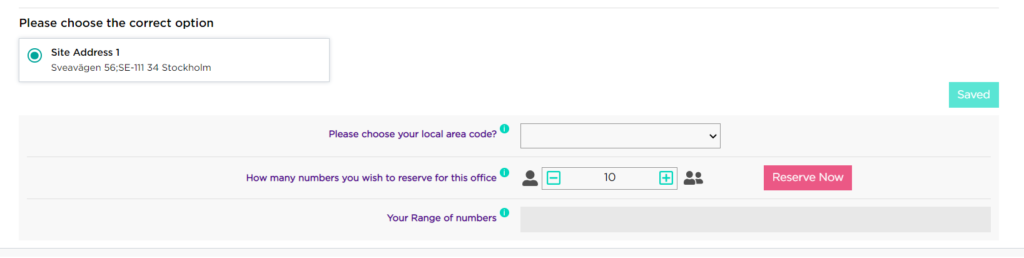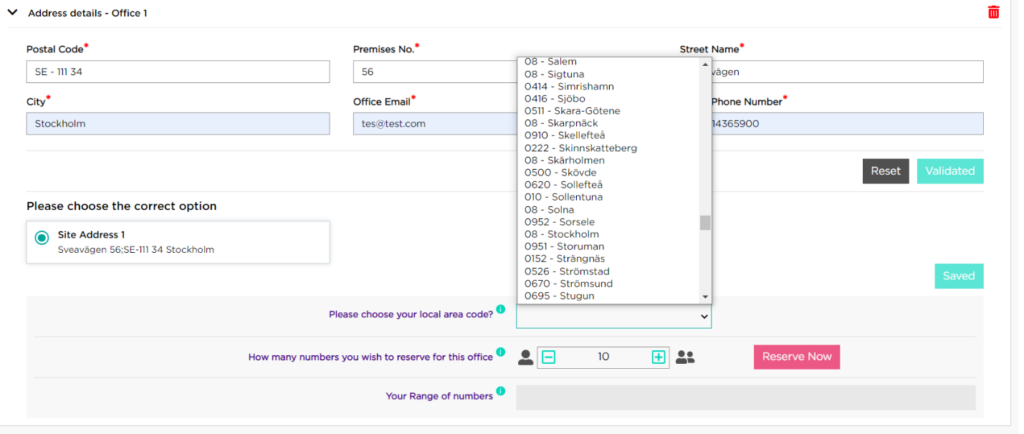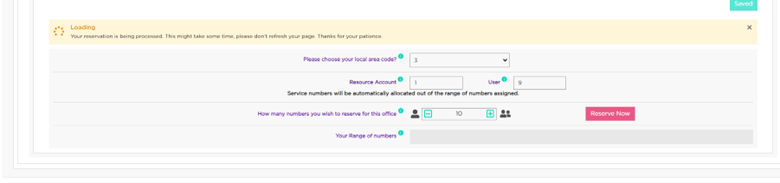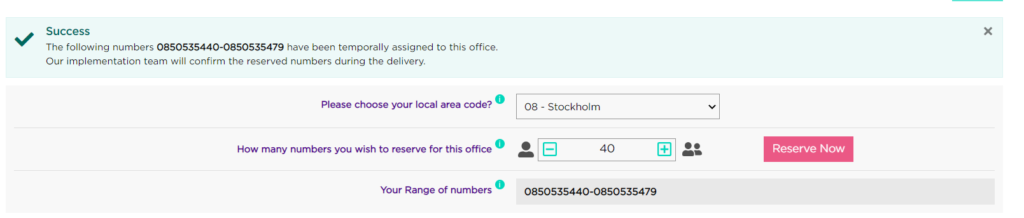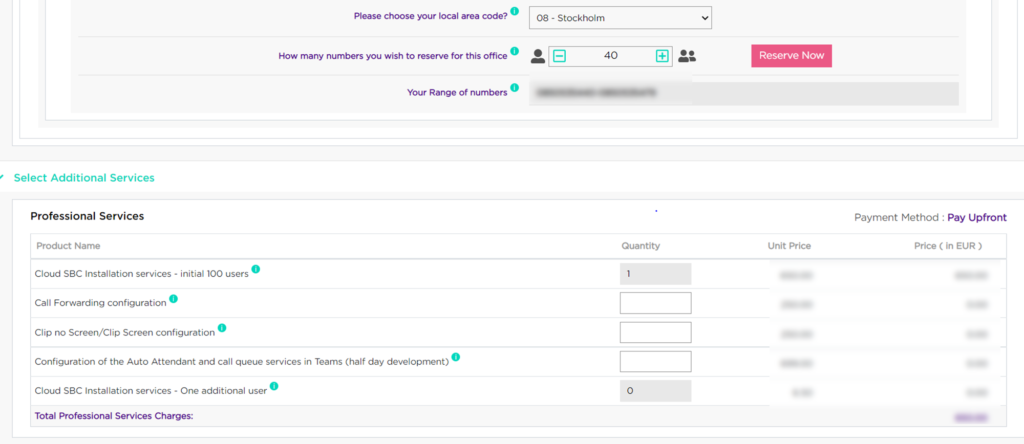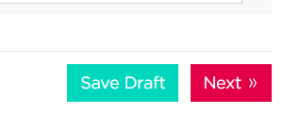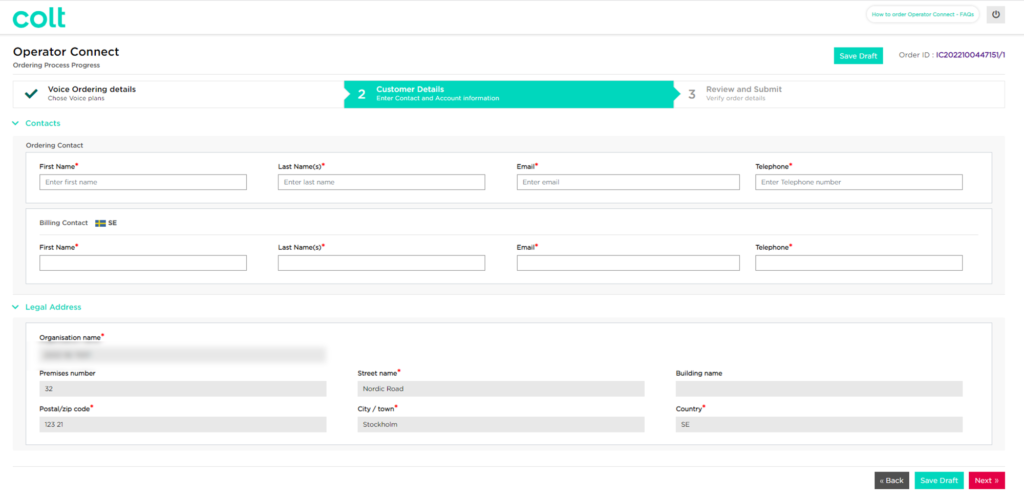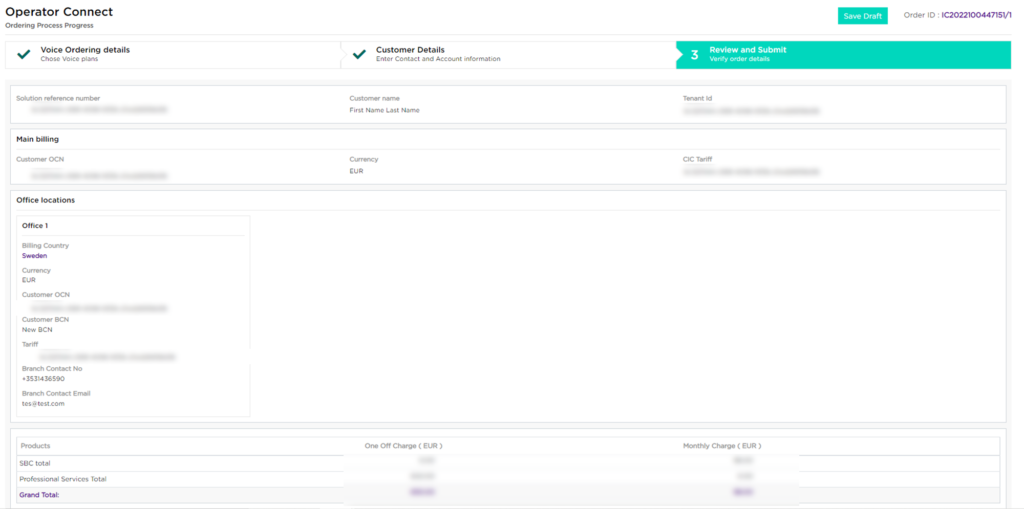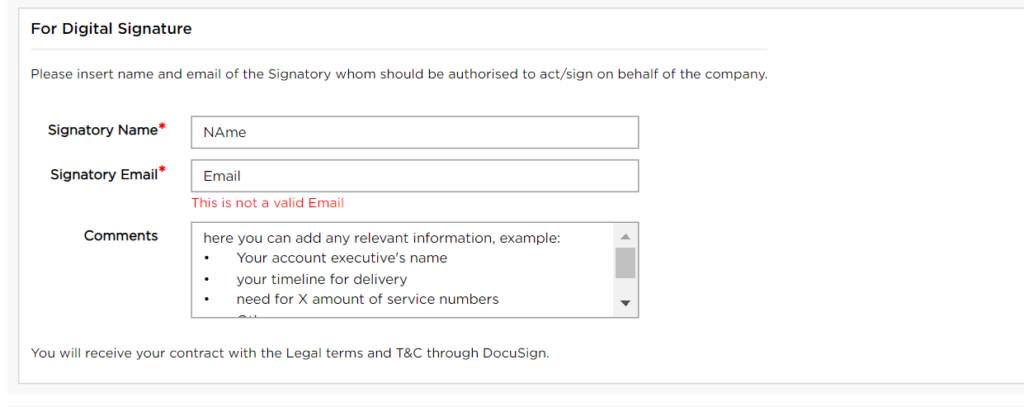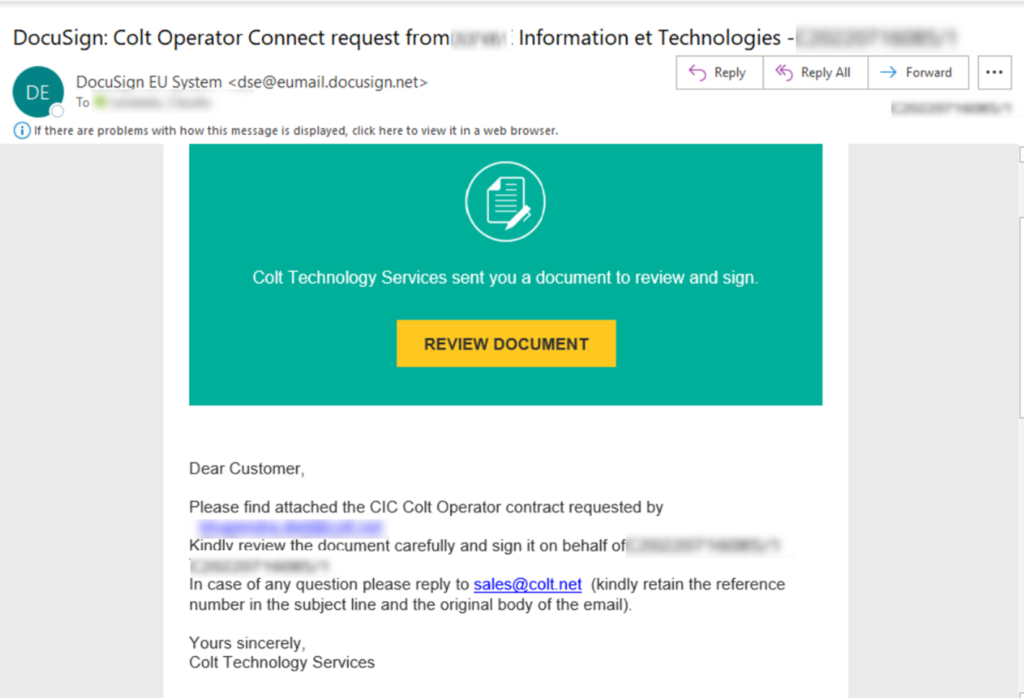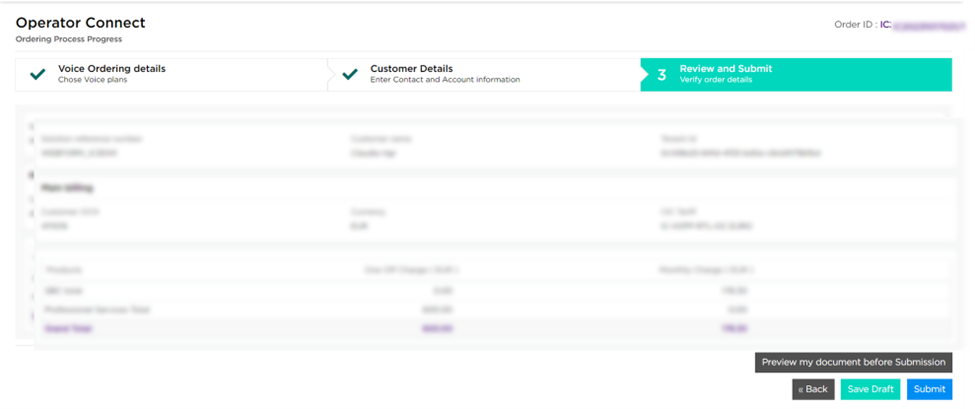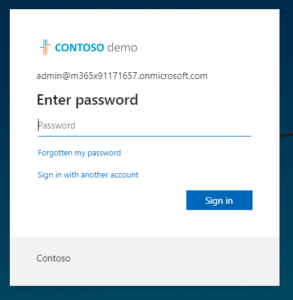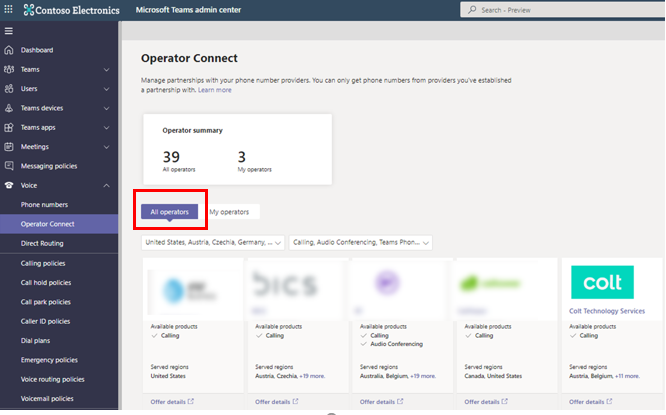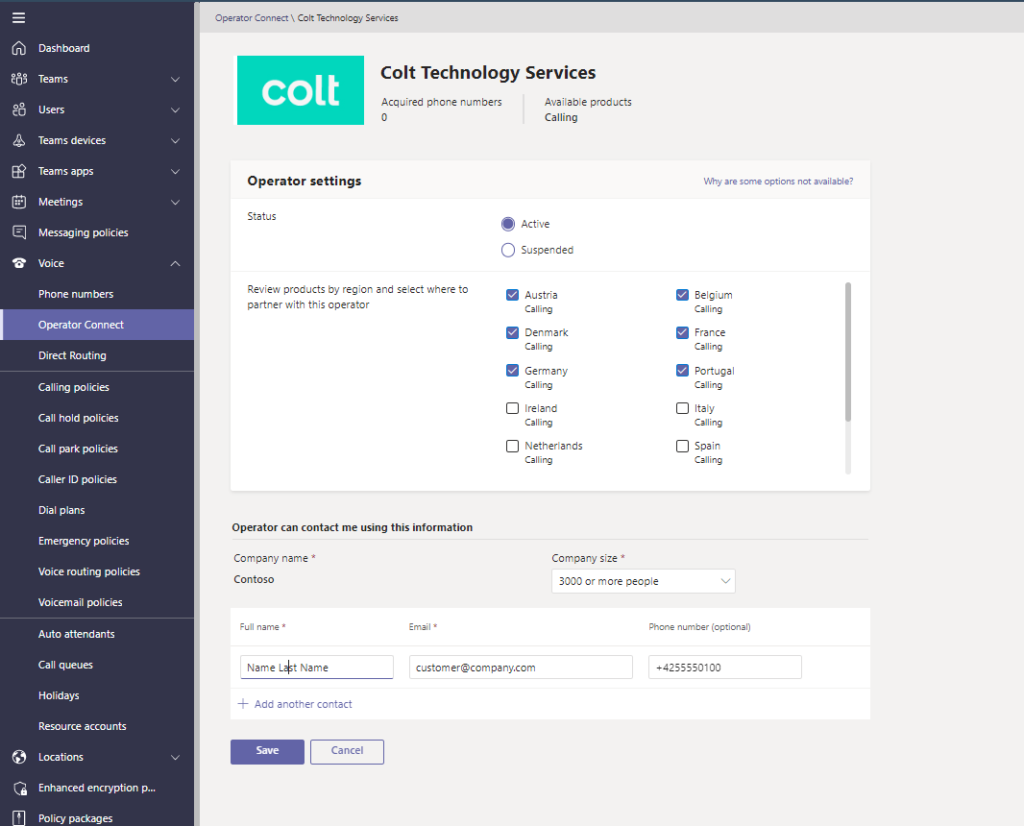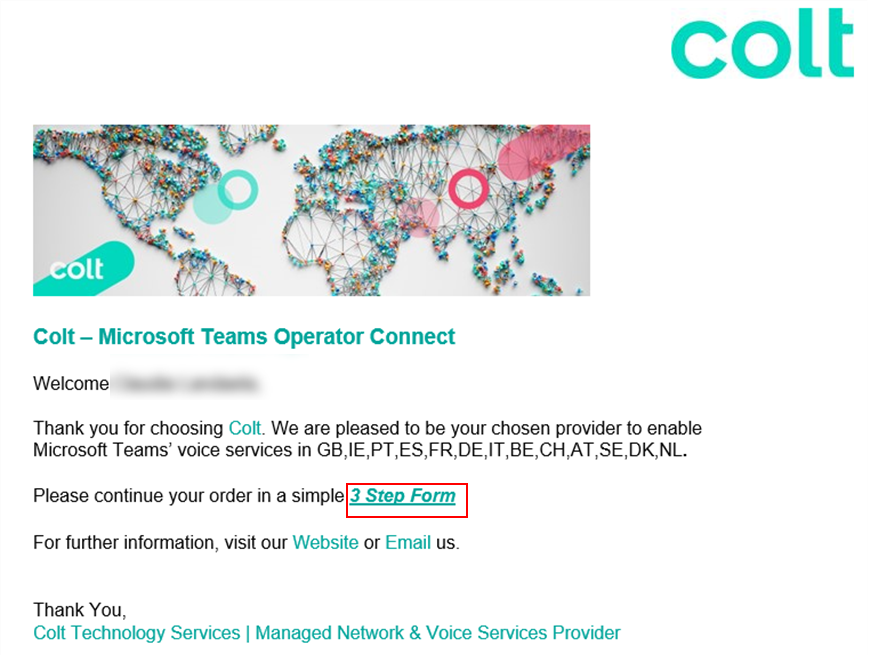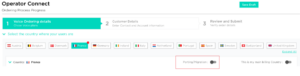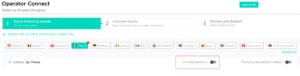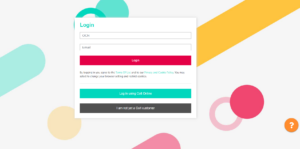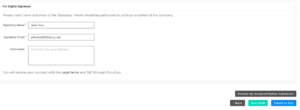Operator Connect 注文ポータル
このポータルは、効率的で信頼性の高いテレフォニーソリューションを提供するというColtのコミットメントの一環であり、企業がグローバルなPSTN サービスと Microsoft Teams を統合することを容易にする。
このポータルは、さまざまな国にまたがる各オフィスの必要な番号の選択と予約を容易にし、デジタルフォームと自動化されたワークフローでユーザーが自己管理できるようにする。
Operator Connect についての詳しい情報はこちらをご覧ください。
旅を始めよう
オンデマンド Operator Connect オンデマンド link メインページにアクセスするには